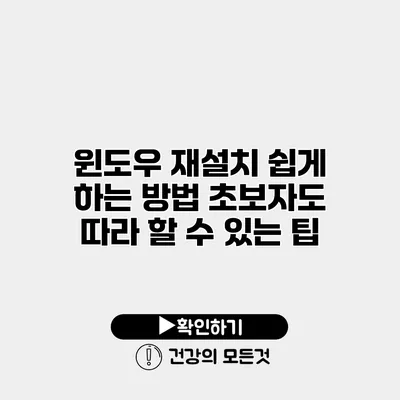윈도우 재설치, 초보자를 위한 쉽게 하는 방법과 팁
새로운 시작을 원하신다면 윈도우 재설치가 해답이 될 수 있습니다. 재설치는 컴퓨터 성능을 되살리고, 불필요한 데이터를 삭제하여 운영체제를 새롭게 만들어 줍니다. 특히, 초보자분들도 어렵지 않게 따라할 수 있는 방법을 소개하겠습니다.
✅ HP Officejet 7500A 드라이버 설치 방법을 알아보세요.
윈도우 재설치가 필요한 상황
윈도우 재설치는 다음과 같은 상황에서 필요해요:
- 컴퓨터 속도가 느려졌다: 시간의 흐름에 따라 설치한 프로그램과 데이터가 많아져 성능이 저하될 수 있어요.
- 바이러스 감염: 바이러스나 맬웨어에 감염되어 시스템이 손상된 경우, 재설치가 효과적이에요.
- 시스템 오류: 상황에 따라 오류가 자주 발생하면 재설치를 통해 문제를 해결할 수 있어요.
✅ 드롭박스의 복구 기능을 통해 소중한 데이터를 안전하게 보관하세요.
윈도우 재설치 전 준비사항
재설치를 시작하기 전에 몇 가지 준비가 필요해요.
1. 데이터 백업
가장 먼저 해야 할 일은 중요한 데이터를 백업하는 것이에요. USB 드라이브나 외장 하드디스크에 문서, 사진, 동영상 등을 저장하세요.
2. 윈도우 설치 미디어 준비
재설치를 위해 윈도우 설치 미디어가 필요해요. USB 드라이브를 준비한 후 Microsoft의 공식 웹사이트에서 도구를 다운로드하여 설치 미디어를 생성할 수 있어요.
3. 제품 키 확인
윈도우의 제품 키가 필요해요. 이를 통해 재설치 후 정품 인증을 받아야 해요. 설정 > 업데이트 및 보안 > 정품 인증에서 확인할 수 있어요.
✅ 윈도우 10 설치 USB 만드는 법을 자세히 알아보세요!
윈도우 재설치 방법
이제 본격적으로 윈도우를 재설치하는 방법을 알아볼게요.
1. 설치 미디어로 부팅하기
USB 드라이브를 연결하고 컴퓨터를 재부팅한 후, 바이오스 설정으로 들어가서 USB 드라이브로 부팅하도록 설정해요.
2. 윈도우 설치 시작하기
부팅이 완료되면 다음 단계로 진행돼요.
- 언어, 시간 및 키보드 입력 방법을 선택해요.
- ‘설치’ 버튼을 클릭하여 설치를 시작해요.
3. 제품 키 입력
제품 키를 입력해야 해요. 제품 키가 없다면 ‘나중에 입력’을 선택합니다.
4. 설치 유형 선택
“사용자 지정: Windows만 설치(고급)”을 선택하면 기존 윈도우를 삭제하고 새로 설치할 수 있어요. 기존 파티션을 삭제하고 새로 생성할 수도 있어요.
5. 설치 진행
설치가 진행되는 동안 기다려요. 이 과정에서 컴퓨터가 여러 번 재부팅될 수 있어요.
6. 초기 설정
설치가 완료되면 초기 설정을 해주세요. 사용자 계정, 언어 설정 등을 마치면 윈도우 사용 준비 완료에요.
✅ 아이피타임 공유기 비밀번호를 쉽게 찾아보세요!
재설치 후 해야 할 일
윈도우를 재설치한 후에는 몇 가지 중요한 작업이 필요해요.
– 드라이버 설치
하드웨어 드라이버가 필요해요. 제조사의 웹사이트나 자동 설치 도구를 통해 최신 드라이버를 다운로드하고 설치하세요.
– 소프트웨어 설치
이제 필요한 소프트웨어를 설치할 차례에요. 웹 브라우저, 오피스 프로그램 등 필수 소프트웨어를 다운로드하여 설치하세요.
– 보안 설정
재설치 후 보안이 중요한 만큼, 안티바이러스 프로그램과 방화벽을 설정하는 것도 잊지 마세요.
주요 팁 정리
아래는 윈도우 재설치 시 유용한 팁을 정리한 표에요:
| 팁 | 설명 |
|---|---|
| 데이터 백업 | 중요한 데이터는 필수적으로 백업하세요. |
| 정품 인증 | 제품 키를 잊지 말고 확인 후 준비하세요. |
| 드라이버 설치 | 장치 드라이버는 반드시 최신으로 설치하세요. |
| 필수 소프트웨어 | 일상적으로 사용하는 프로그램을 미리 설치하세요. |
| 보안 설정 | 안티바이러스 프로그램을 설치하여 보안을 강화하세요. |
결론
윈도우 재설치는 생각보다 간단해요. 재설치를 통해 컴퓨터를 새롭게 거듭나게 할 수 있으며, 성능 향상은 물론 불필요한 데이터를 제거할 수 있어요. 재설치 전에 꼭 데이터를 백업하고 준비가 완료된 후에 차근차근 단계를 따라 하세요. 이제 컴퓨터가 더욱 빨라지는 것을 느낄 수 있을 거예요.
행동하기에 앞서 준비를 잘 하시고, 필요한 모든 것을 체크 리스트로 정리해 보세요. 컴퓨터가 다시 잘 작동할 준비가 될 때까지 기다리세요.
자주 묻는 질문 Q&A
Q1: 윈도우 재설치가 필요한 상황은 어떤 것들이 있나요?
A1: 컴퓨터 속도가 느려졌거나, 바이러스 감염, 시스템 오류가 자주 발생하는 경우 윈도우 재설치가 필요해요.
Q2: 윈도우 재설치를 하기 전에 어떤 준비가 필요한가요?
A2: 중요한 데이터를 백업하고, 윈도우 설치 미디어를 준비하며, 제품 키를 확인해야 해요.
Q3: 윈도우 재설치 후 어떤 작업을 해야 하나요?
A3: 드라이버 설치, 필수 소프트웨어 설치, 보안 설정을 해야 해요.